Win10如何关闭磁盘检查?关闭/开启Win10磁盘检查的方法!
发布时间:2017-04-06 21:07:33 浏览数:
当我们使用的Windows 10操作系统每次开机的时候都会出现全英文读数的磁盘自检界面,而且要等好长时间该怎么关闭呢?在本文中系统粉小编给大家分享下关闭/开启Win10磁盘检查的方法!
关闭/开启Win10磁盘检查的方法:
1、在开始菜单上单击鼠标右键,点击【运行】;
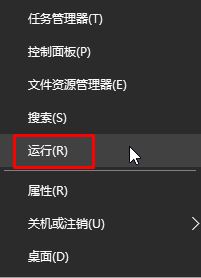
2、在运行框中输入:regedit 点击确定;
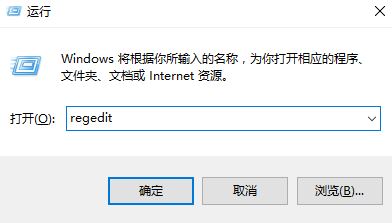
3、在注册表左侧依次展开:HKEY_LOCAL_MACHINE\SYSTEM\CurrentControlSet\Control\Session Manager ;
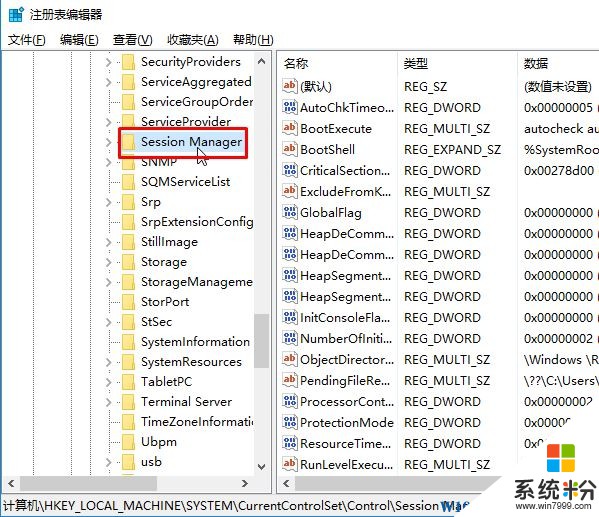
4、在右侧双击打开“BootExecute” ,将其数值数据清空,点击【确定】即可禁用开机自动磁盘检测了。
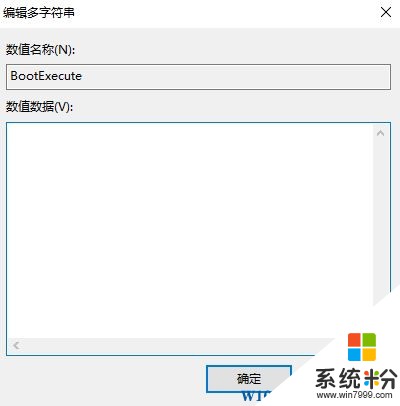
那么关闭后该如何开启呢,我们继续往下看:
1、在开始菜单上单击右键,选择【命令提示符(管理员)】;
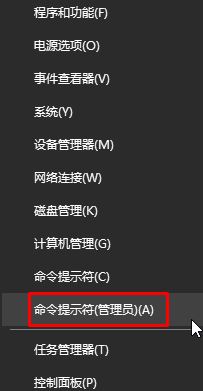
2、在命令提示符框中输入:chkdsk /r 按下回车键,当出现“由于该卷正被另一进程使用,无法运行chkdsk /r,是否计划在下一次系统重新启动时检查此卷?<Y/N>_”,我们输入:Y,回车,重启电脑,进行磁盘检查修复。
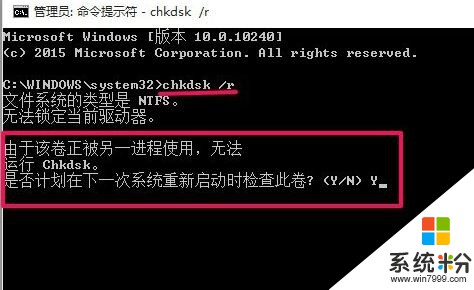
以上就是关闭/开启Win10磁盘检查的方法!
相关文章:
Win10系统禁止访问指定磁盘的操作方法!
win10如何隐藏磁盘?Windows 10 隐藏磁盘的方法!